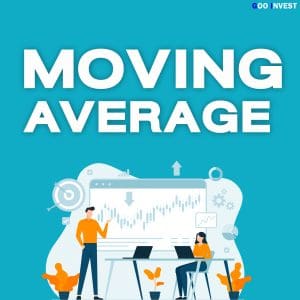
โปรแกรม MT4 หรือ MetaTrader 4 เป็นโปรแกรมสำหรับซื้อขาย หุ้น, อัตราแลกเปลี่ยนเงินตรา หรือ Forex ที่ได้รับความนิยมมากที่สุดในปัจจุบัน ซึ่งสร้างและพัฒนาโดยบริษัท MetaQuotes ซึ่งโดยปรกติจะมีให้บริการจากผู้เป็นตัวแทนซื้อขายหุ้นหรือ forex อยู่แล้วเมื่อท่านใช้บริการโบรคเกอร์นั้นๆ โดยท่านสามารถ Download จากผู้ให้บริการของท่านได้เลย
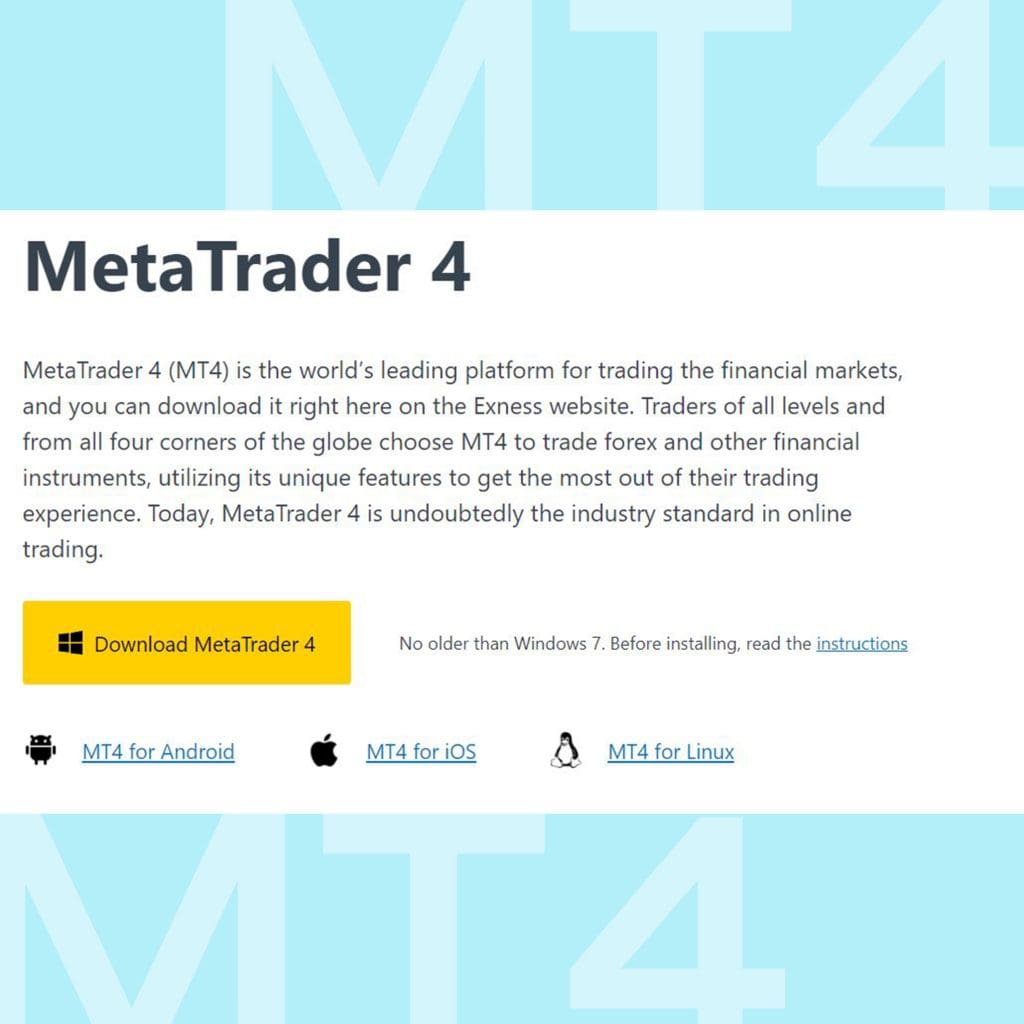
การติดตั้งโปรแกรม MT4 ก็มีขั้นตอนที่ไม่ยากไม่ซับซ้อนเมื่อหลังจากที่ท่านได้สมัครใช้งานกับผู้ให้บริการของท่านแล้วท่านจะได้ Log in สำหรับการเข้าใช้งานโปรแกรม ที่เป็นหน้าการใช้งานส่วนตัวของท่านที่หน้าเว็บไซร์จากนั้นเลือก Help ท่านจะเห็นเมนู MT4 ให้ท่าน Download แล้วกดติดตั้งใช้งานได้ท่านที
การติดตั้ง MetaTrader 4 สำหรับ OSX นั้นก็ไม่ยาก โดยทั่วไป ไม่ต่างจากการติดตั้งซอฟต์แวร์อื่นๆ ที่ไม่มีรองรับใน App Store ของ Apple เพียงแต่คุณต้องใช้โปรแกรมช่วยจำลองแอพโดยหลังจากที่คุณ Download โปรแกรม MT4 มาเป็นที่เรียบร้อยให้คุณ ลากวางลงในไดเรกทอรีของแอพพลิเคชั่นเท่านี้คุณก็สามารถใข้งานโปรแกรม MT4 ได้ตามปรกติแล้ว
โปรแกรม MT4 หรือ MetaTrader 4 กับ ยังรองรับการใช้งานบนมือถือได้อย่างสมบูรณ์แบบทั้งระบบ Android และ IOS เพียงท่านเข้าไป โหลดโปรแกรม MT4 จาก Google Play Store หรือ Apple App Store ตามที่ท่านใช้งาน โดยค้นหาคำว่า MT4 เพื่อดาวน์โหลด MetaTrader 4 หรือท่านยังสามารถ Download ได้จากบนหน้าเว็บไซร์ exness ของผู้ใช้บริการอีกด้วย เพียงเข้าไปในหน้าหน้าการใช้งานส่วนตัวของท่านที่หน้าเว็บไซร์จากนั้นเลือก Help ให้ท่านเลือกเมนู MT4 ท่านเห็นปุ่มให้ท่าน Download


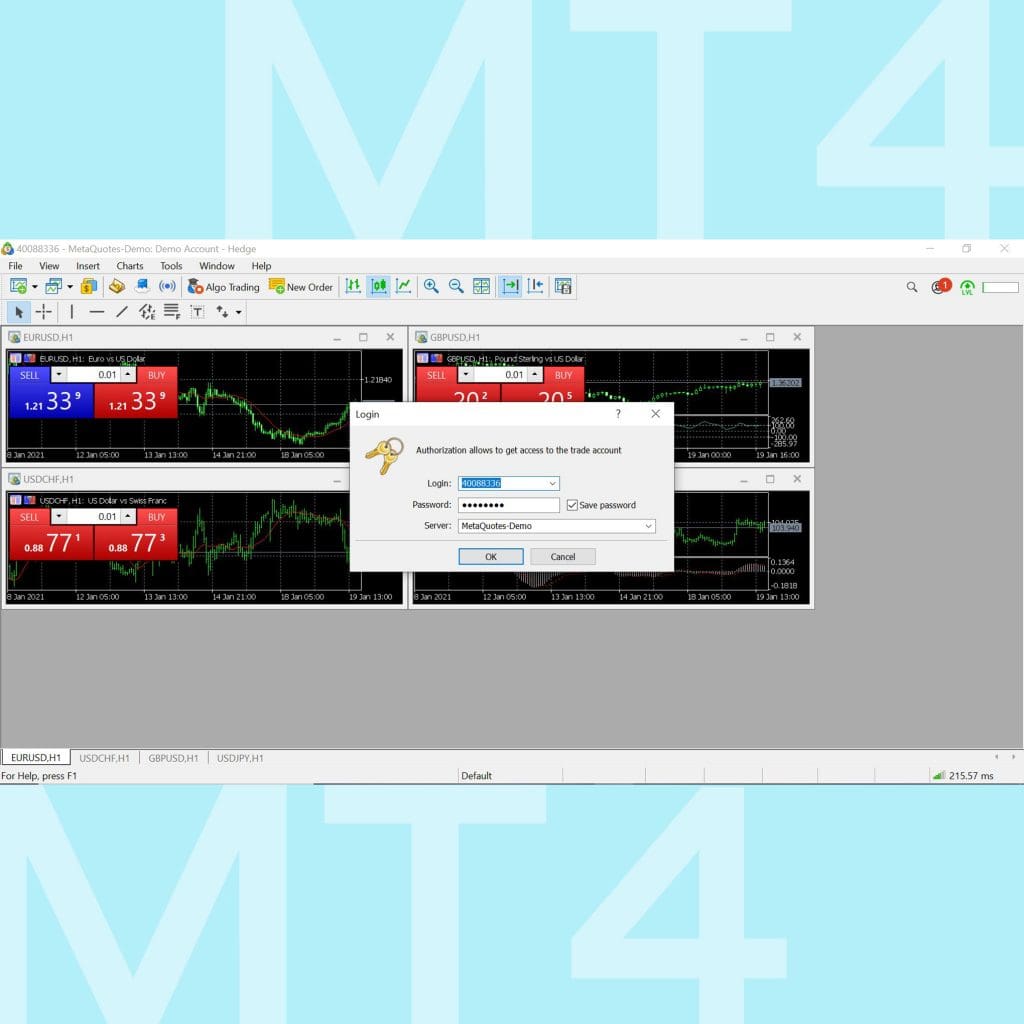
หากท่านเข้าใช้งานโปรแกรมเป็นครั้งแรกระบบจะแสดงกล่อง Log In ขึ้นมาเพื่อให้ท่านใส่ข้อมูลเพื่อเข้าระบบซึ่งท่านจะได้รับรหัสเข้าใช้งานหลังทำการสมัครเสร็จเรียบร้อยแล้วซึ่งผู้ให้บริการส่วนใหญ่ยังมีบัญชีทดลองให้ท่านได้ทดลองใช้งานอีกด้วยซึ่งท่านสามารถปรึกษาโบรคเกอร์ของท่านได้ท่านทีหรือ ลงทะเบียนที่นี่
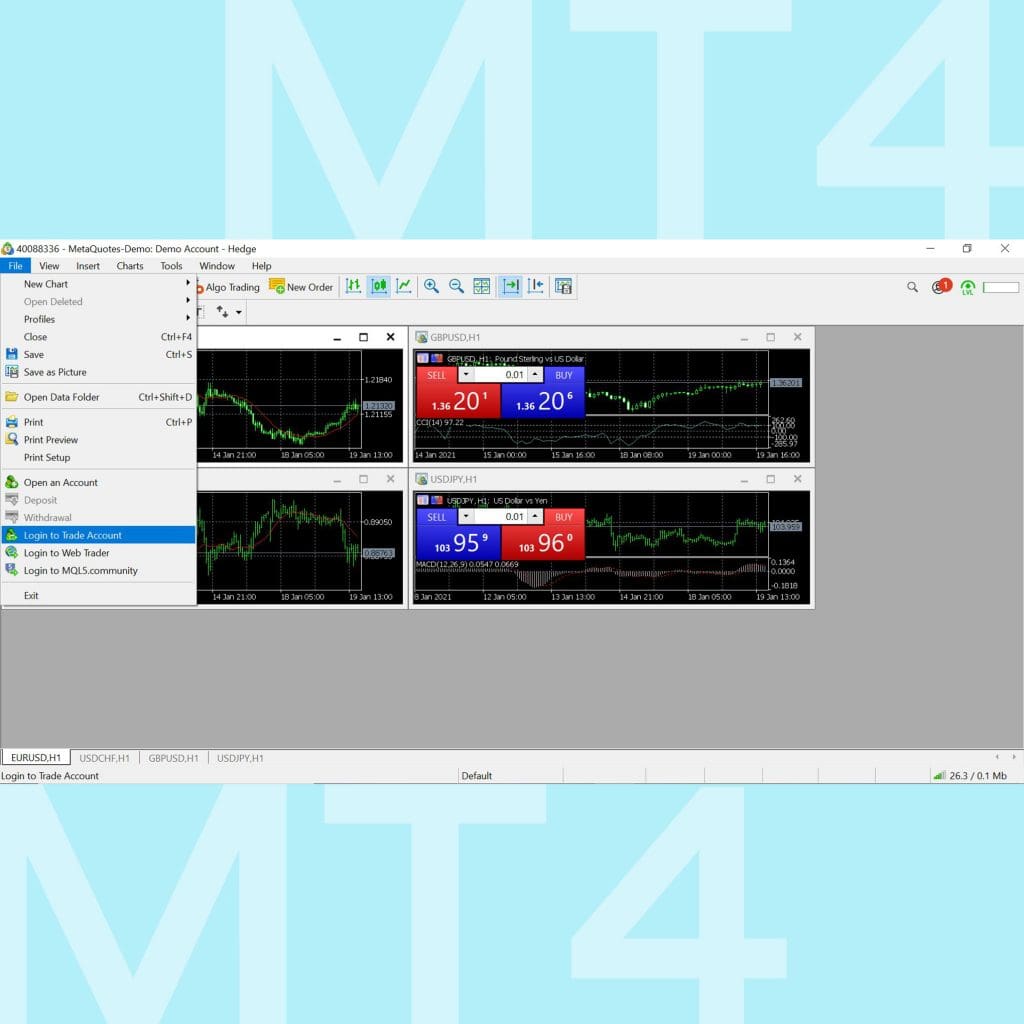
การ log in เข้าสู่ระบบด้วยการเข้าที่ เมนู File จากนั้นให้ท่านเลือก Login to Trade Account ระบบจะแสดงกล่อง Log in ขึ้นมาให้ท่านใส่ รหัสผ่านที่ท่านได้รับจาก โบรคเกอร์ หรือผู้ให้บริการของท่าน
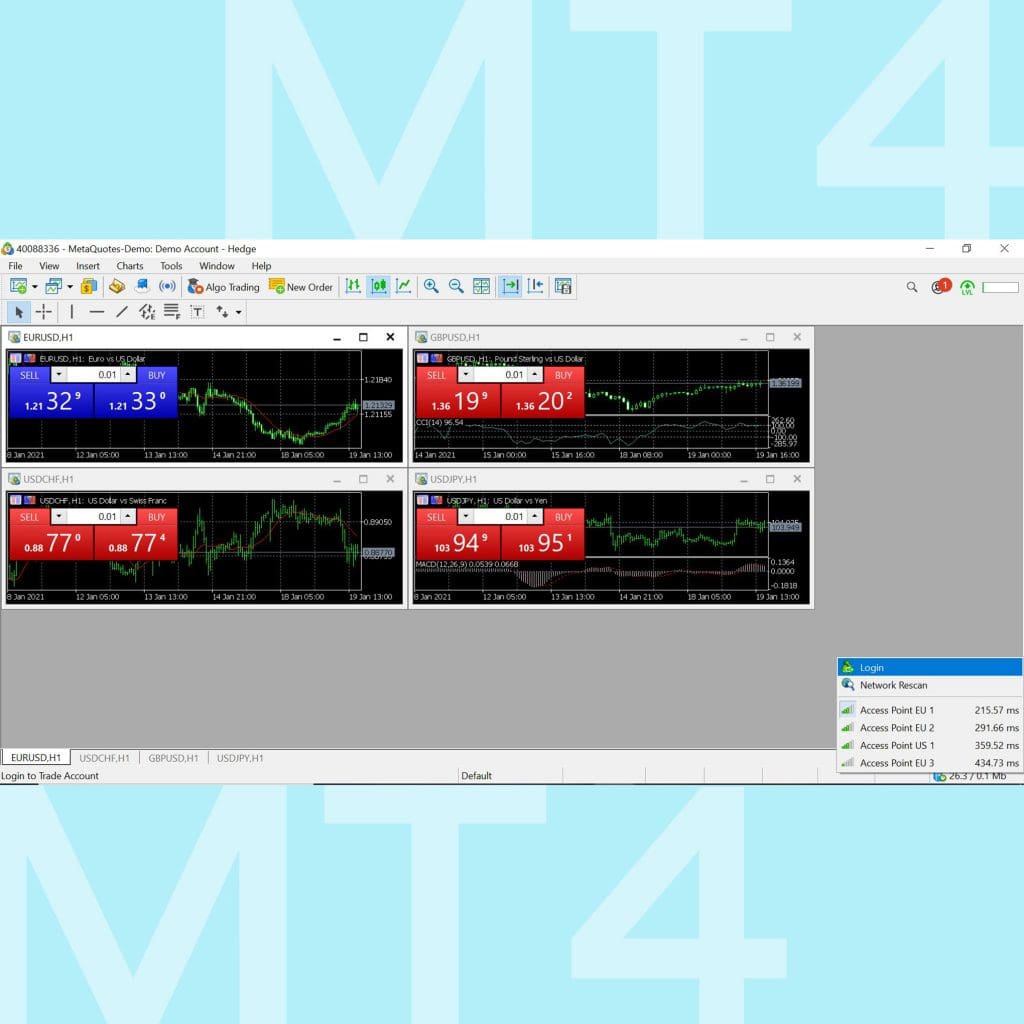
การ log in เข้าสู่ระบบด้วยการกดที่สถานะออนไลน์ หรือ ออฟไลน์ จะอยู่บริเวณขวามือด้านล่างเป็นแถบเส้น สีเขียวสีแดง หรือบางครั้งจะแสดงเป็นเ ขียวเข้มหรือเขียวอ่อน ตามสัญญาณความเร็วของการเชื่อมต่อ Internet ของท่าน แต่หากเป็นสีแดงทั้งหมดจะหมายถึงว่าสะถานะของท่านไม่ออนไลน์ซึ่งอาจเกิดจากไม่ได้เชื่มต่อ อินเตอร์เน็ตหรือ Login ไปแล้วแต่รหัสผิด เมื่อที่กดที่สัญลักษณ์ดังกล่าว ระบบจะแสดงกล่องสถานะการเชื่อมต่อให้ท่านเลือก Log in ระบบจะแสดงกล่อง Login ขึ้นมาให้ท่านใส่ รหัสผ่านที่ท่านได้รับจาก โบรคเกอร์ หรือ ผู้ให้บริการของท่าน เพื่อเข้าระบบ

เมื่อท่านคลิ๊กที่สัญลักษณ์ดังภาพจะปรากฏรายชื่อหุ้น อัตราแลกเปลี่ยน forex index หรือแม้แต่ สกุลเงินดิจิตอล ที่มีให้บริการในส่วนนี้จะแสดงแตกต่างกันไปตามแต่ที่ผู้ให้บริการจะมีให้บริการเทรด และให้ท่านเลือกหุ้นตัวที่ท่านมีความประสงค์ในการเทรดขึ้นมา เพียงเท่านี้จะปรากฏกราฟขึ้นมาให้ท่านแล้ว

เมื่อท่านตั้งค่ากราฟ หรือ ปรับแต่การวิเคราะห์ไว้แล้วแต่อยากเปิดกราฟใหม่หรือหมวดหมู่ของกราฟท่านสามารถบันทึกการตั้งค่าหน้าจอกราฟทั้งหมดโดยการใช้เครื่องมือ Profiles และกด Save Profile และบันทึกชื่อของการตั้งค่านี้ หลังจากบันทึกเรียบร้อยแล้วชื่อการตั้งค่าจะปรากฏบนรายชื่อหมวดหมู่ในรายการนี้เพียงเท่านี้ท่านก็ไม่ต้องคอยปิดเปิดหรือตั้งค่าใหม่ตลอดเวลา

Market Watch แสดงรายชื่อหุ้น forex CFD หรือรายชื่อสินทรัพย์ต่างๆที่มีให้บริการสำหรับโบรคเกอร์ที่ท่านใช้งานอยู่และแสดงถึง BID ASK ของหุ้นแต่ละตัวท่านยังสามารถ เปิดกราฟ จาก รายชื่อหุ้น ที่แสดงอยู่ได้เพียง คลิ๊กขวา ที่รายชื่อหุ้นและเลือก chart Window หรือจะเข้าซื้อ ก็สามารถทำได้เพียงเลือก New Order ท่านยังสามารถตั้งค่าให้แสดงรายชื่อบางตัวหรือเท่าที่ท่านกำลังติดตามได้โดยคลิ๊กขวาและเลือก Hide เพื่อซ่อนบางตัว เลือก Hide all เพื่อซ่อนทั้งหมดหรือ Show All เพื่อแสดงทั้งหมด
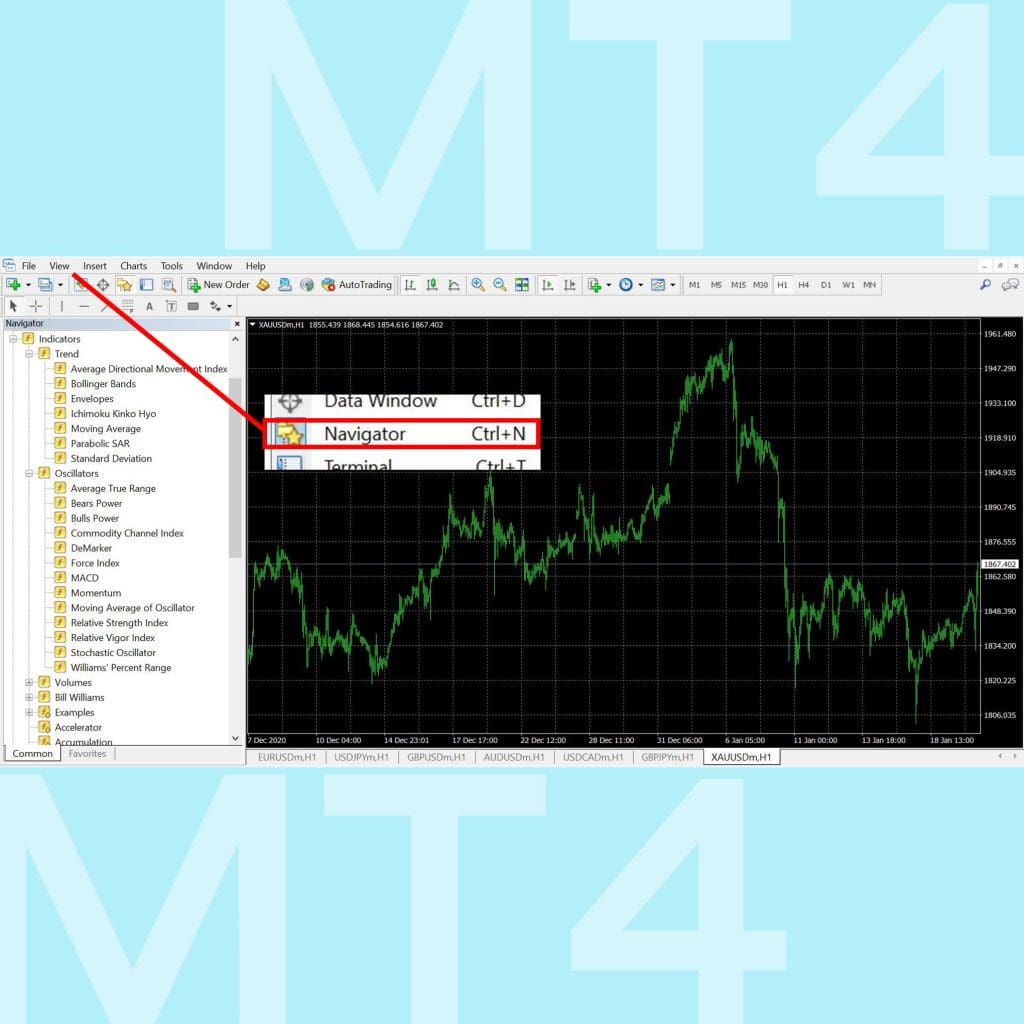
Navigator แปลตามตัวมันคือตัวนำทางแต่ในทางการเทรดหรือวิเคราะห์เราเรียกวันว่า Indicator แต่ก็ไม่ได้มีเพียง Inditor เท่านั้นที่อยู่ในเมนูนี้มันรวมไปถึง EA ต่างที่ท่านได้โหลดและติดตั้งไฟล์มันลงไปโดยไฟล์ที่ติดตั้งจะปรากฏลงในเมนูย่อยที่ชื่อ Expert Advisors โดยการนำเครื่องมือมาให้ก็ไม่ยากเพียงท่านกดที่เครื่องมือที่ท่านต้องการ 2 ครั้งหรือกดลากเครื่องมือที่ท่านต้องการมาวางลงในกราฟที่ท่านต้องการจะเพิ่มเครื่องมือ ไม่ว่าจะเลือกวิธีใดเมื่อทำแล้วจะมีกล่องข้อมูลการตั้งค่าเครื่องมือนั้นขึ้นมาหลังการตั้งค่าเสร็จสิ้นให้ท่านกดตกลงหรือ OK เครื่องมือจะถูกเพิ่มเข้าไปในกราฟโดยทันทีแต่หากเป็น EA หรือ Expert Advisor ท่านต้องใช้งาน Auto Trade
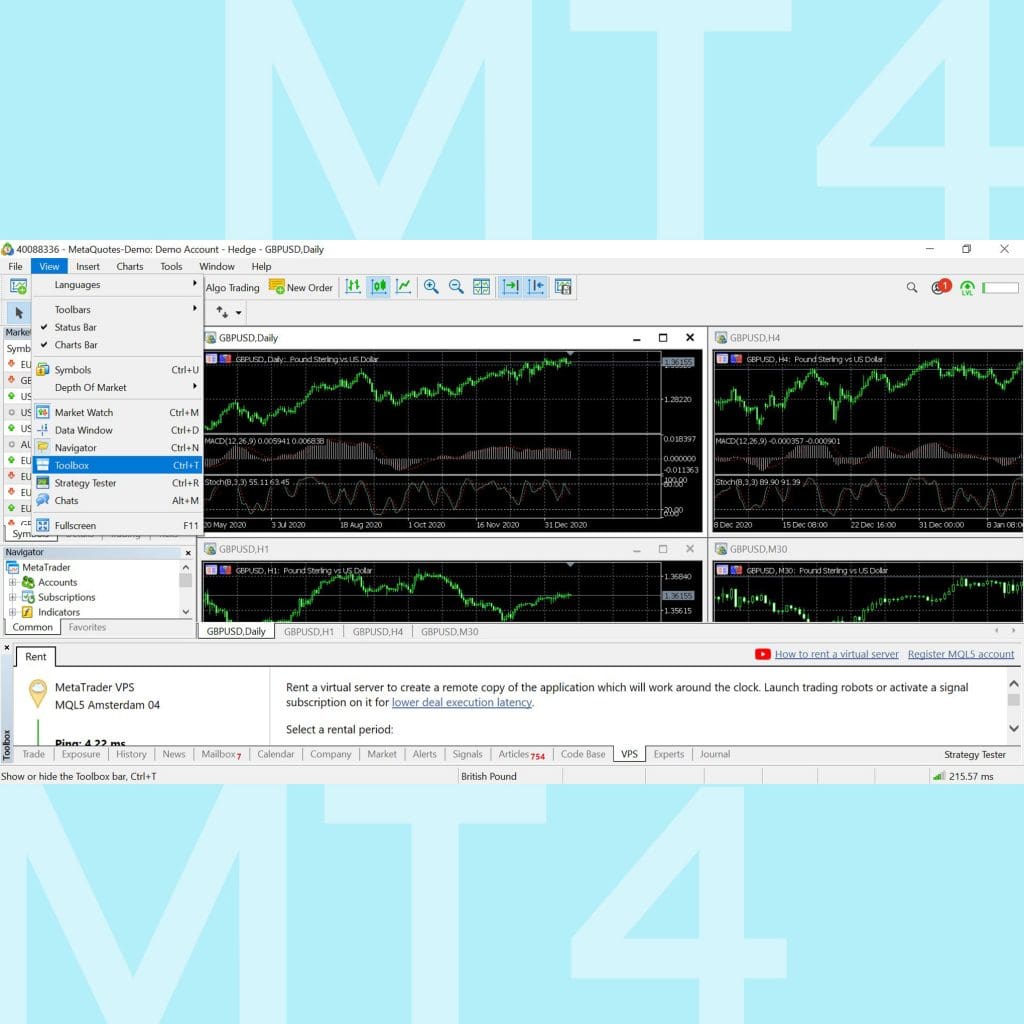

เมื่อท่านเลือกเมนู New Order จะประกฏกล่องซื้อขายขึ้นมาในด้านการใช้งานก็ไม่ยากแต่อย่างใดหากทางต้องการ SEll หรือ BUY ที่ราคาปัจจุบันท่านสามารถตั้งเลือก Symbol >> Volume สำหรับซื้อขายคือจำนวนที่ท่านต้องการซื้อขายในออเดอร์นี้>> และ กด BUY SELL ได้ทันที หรือ หากท่านมีเป้าหมาย และจุดตัดขาดทุนตามการวิเคราะห์ของท่านแล้วท่านสามารถตั้งค้าได้ทันทีที่ Take Profit หรือ Stop Loss
Type เป็นตัวกำหนดลักษณะการซื้อขาย โดยปรกติค่าพื้นฐานจะตั้งไว้ที่ Market Execution เป็นการซื้อขายทันที ณ ราคาปัจจะบันแต่ยังมีการซื้อขายประเภทอื่นซ่อนอยู่มันคือการซื้อขายล่วงหน้า Pending Order โดยจะแบ่งได้ 4 ประเภทดังนี้

สำหรับนักพัฒนาซอฟแวร์ เป็นเครื่องมือในการเขียนโปรแกรมช่วยเทรดที่รู้จักกันอย่าง EA หรือเรียกกันว่า Expert Advisor
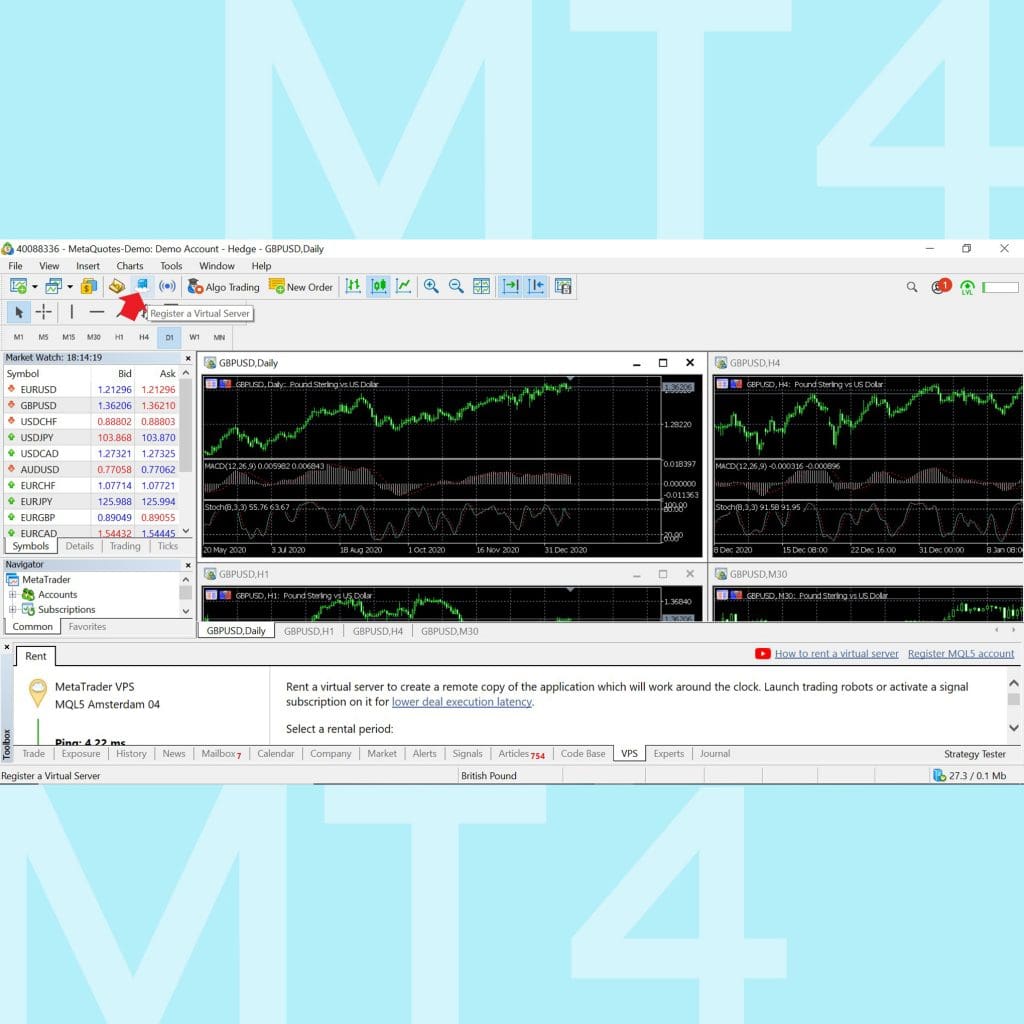
Virtual Server คือคอมพิวเตอร์จำลองสำหรับผู้ใช้บริการ Expert Advisor

สำหรับผู้ที่ต้องการสร้างรายได้จากการเป็นผู้ให้บริการ Signal หรือสัญญาณเทรดท่านสามารถสมัครได้จากเมนูนี้ระบบจะเปิดหน้าสมัครการเป็นผู้ให้สัญญาณที่หน้าของ MT5
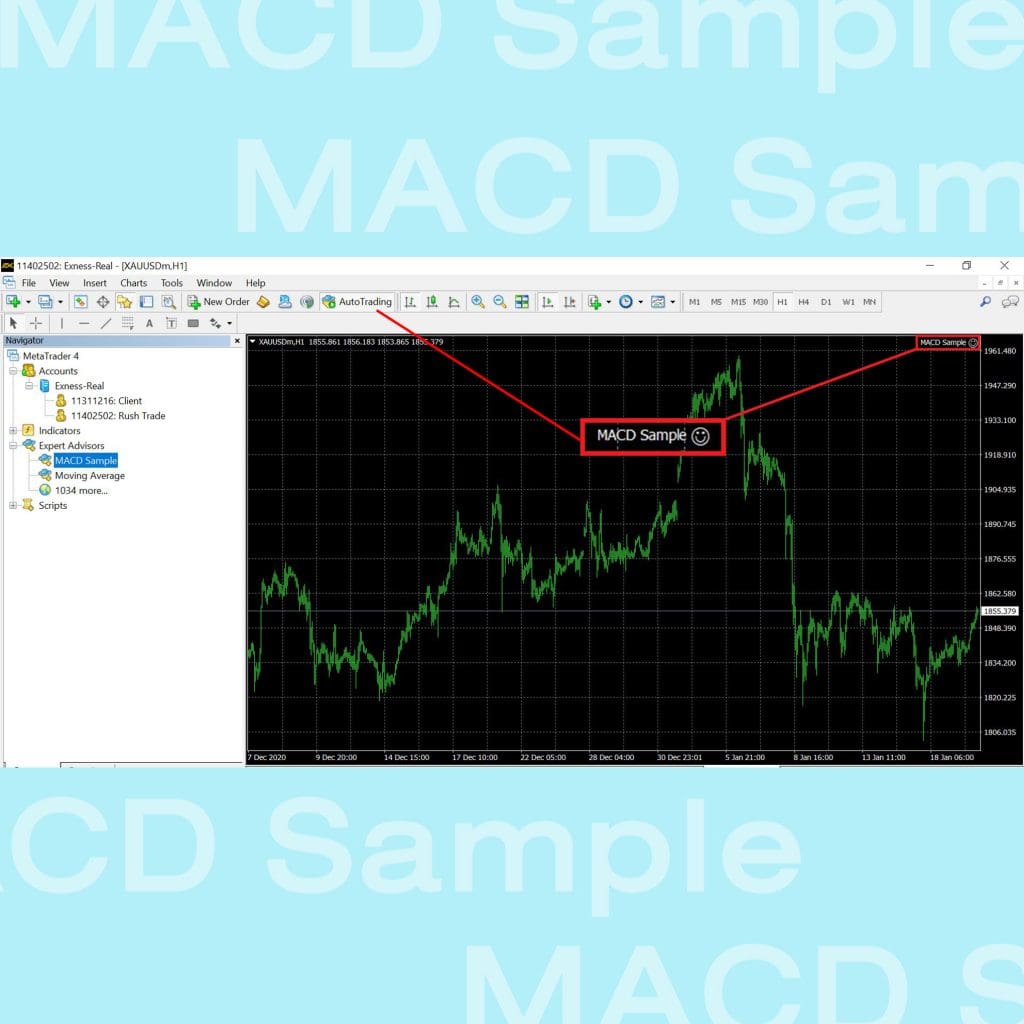
เครื่องมือสำหรับการใช้งานร่วมกับ Expert Advisor ทุกครั้งที่ท่านจะใช้งานต้องกดเปิดเมนู Auto Trade ด้วยเพื่อเป็นการยอมรับให้ Expert Advisor ทำงานอัตโนมัติหากการทำงานสมบูรณ์จะขึ้นเป็นสัญลักษณ์หน้ายิ้ม
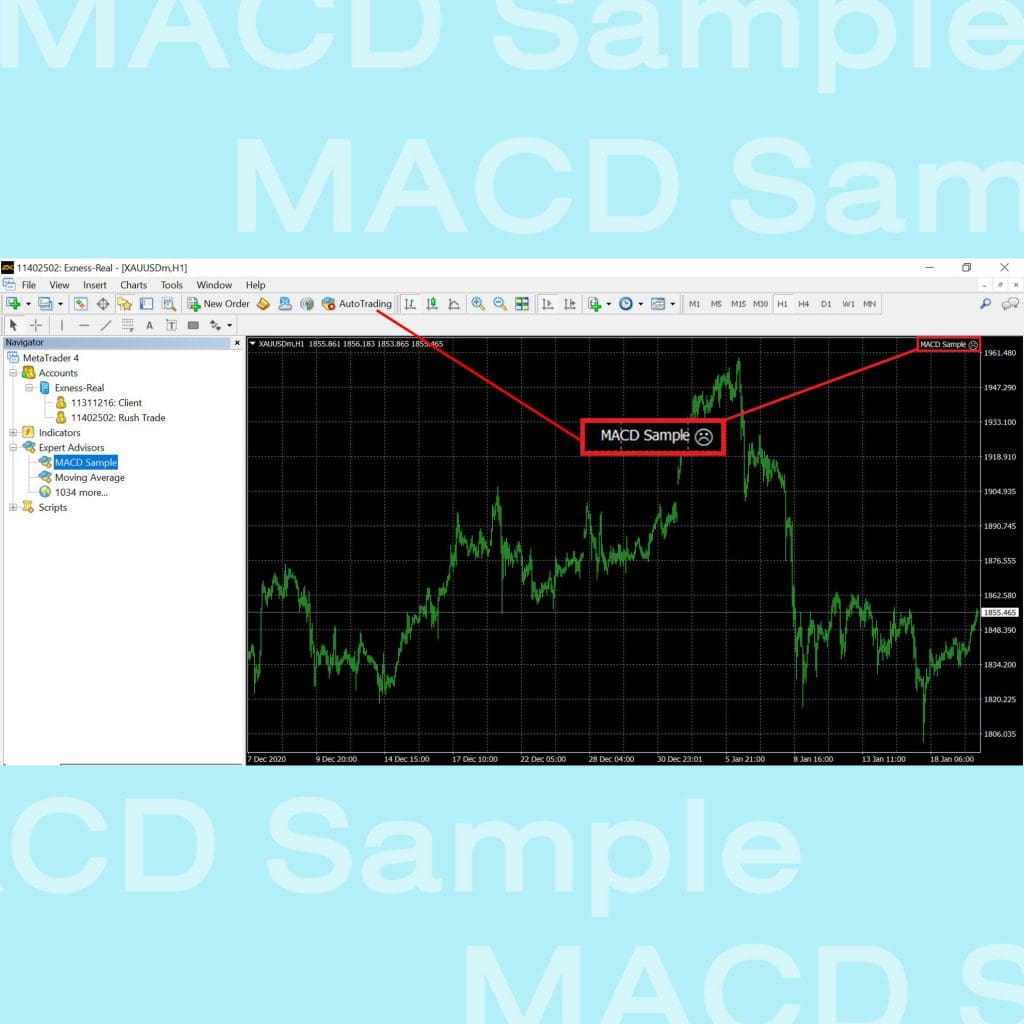
แต่หากการทำงานไม่สมบูรณ์หรือไม่ทำงานจะขึ้นเป็นสัญลักษณ์หน้าบึ้ง
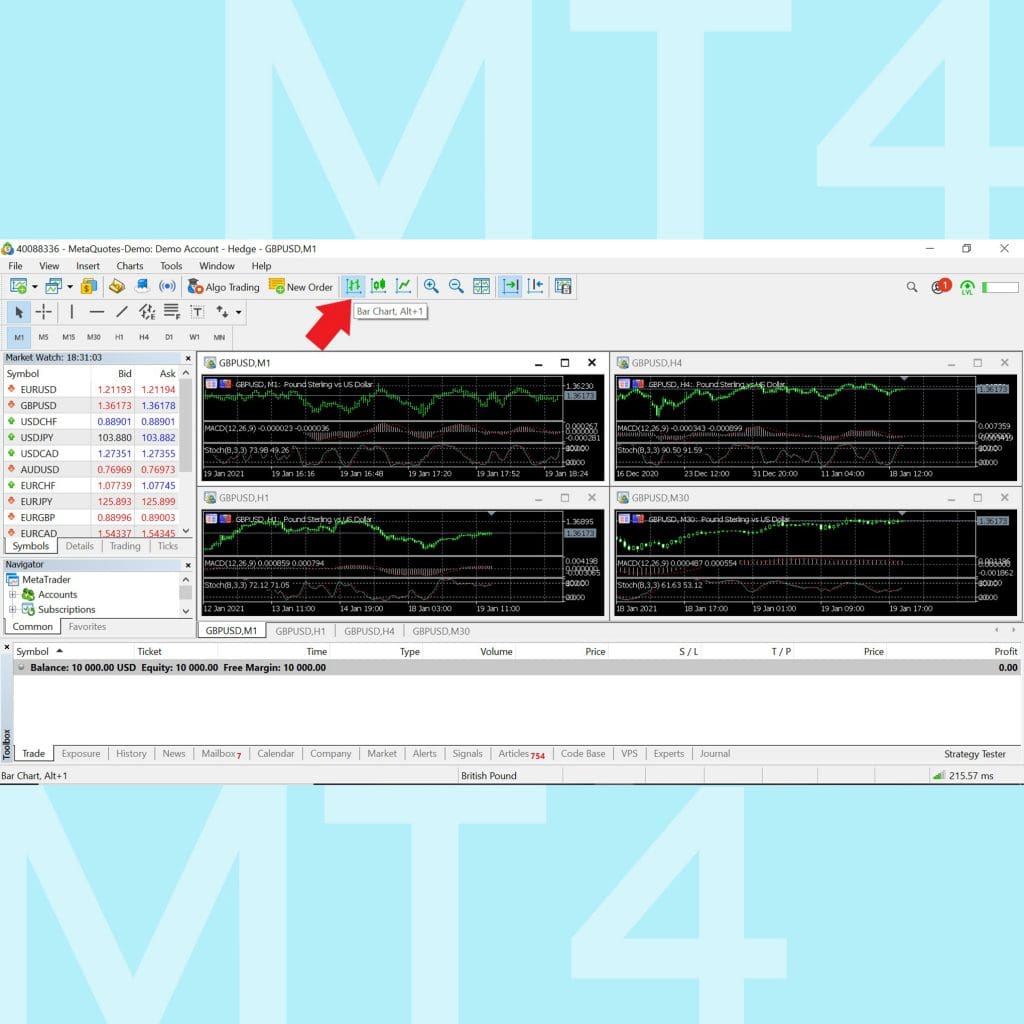
ประเภทกราฟหรือ Chart แบ่งได้ 3 ประเภทที่มีให้บริการคือ
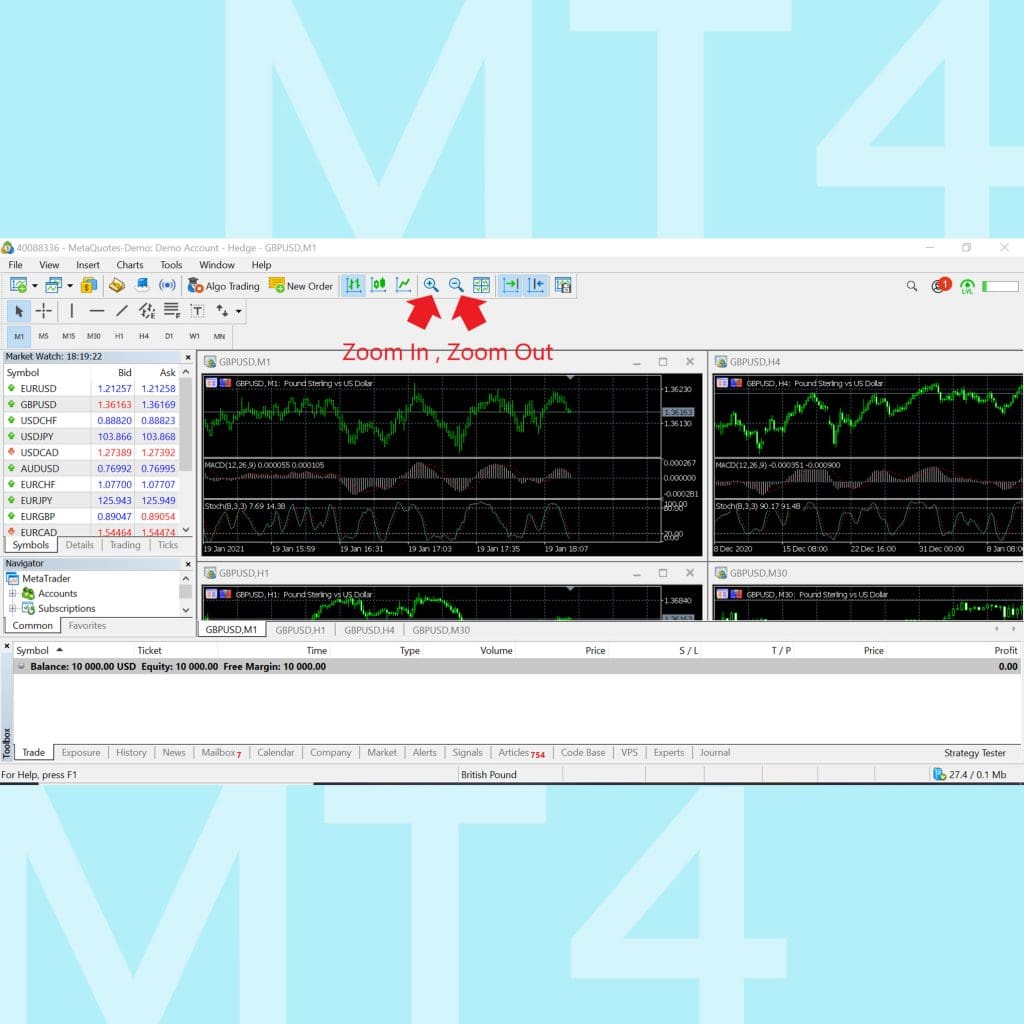
เครื่องมือสำหรับการปรับมุมมองกราฟของคุณแบบขยาย Zoom in และ ดูกราฟแบบย่อให้ขนาดเล็กลง Zoom Out
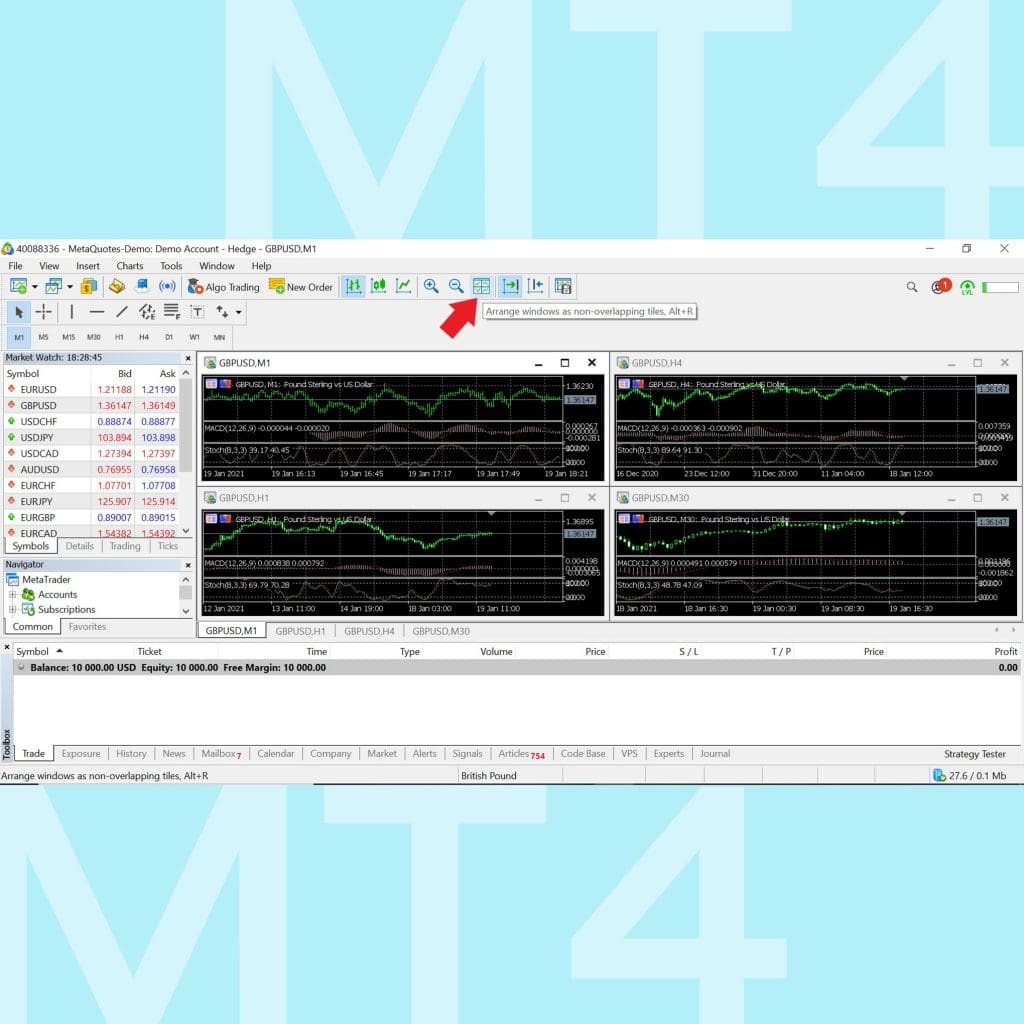
เครื่องมือช่วยจัดเรียกกราฟในกรณีที่คุณเปิดดูกราฟหลายตัวท่านสามารถใช้เมนูนี้เพื่อให้ท่านดูกราฟหลายหน้าต่างได้ในเวลาเดียวกัน

เป็นการตรึงกราฟให้อยู่ที่ราคาปัจจุบันและส่วนท้ายสุดของกราฟอยู่เสมอท่านจะไม่สามารถย้อนดูอดีตกราฟไปแต่หากท่านต้องการเลื่อนดูกราฟในอดีตท่านต้องกดปิดการใช้งานเครื่องมือนี้ก่อนมิฉะนั้นท่านจะไม่สามารถเลื่อนไปดูประวัติกราฟได้
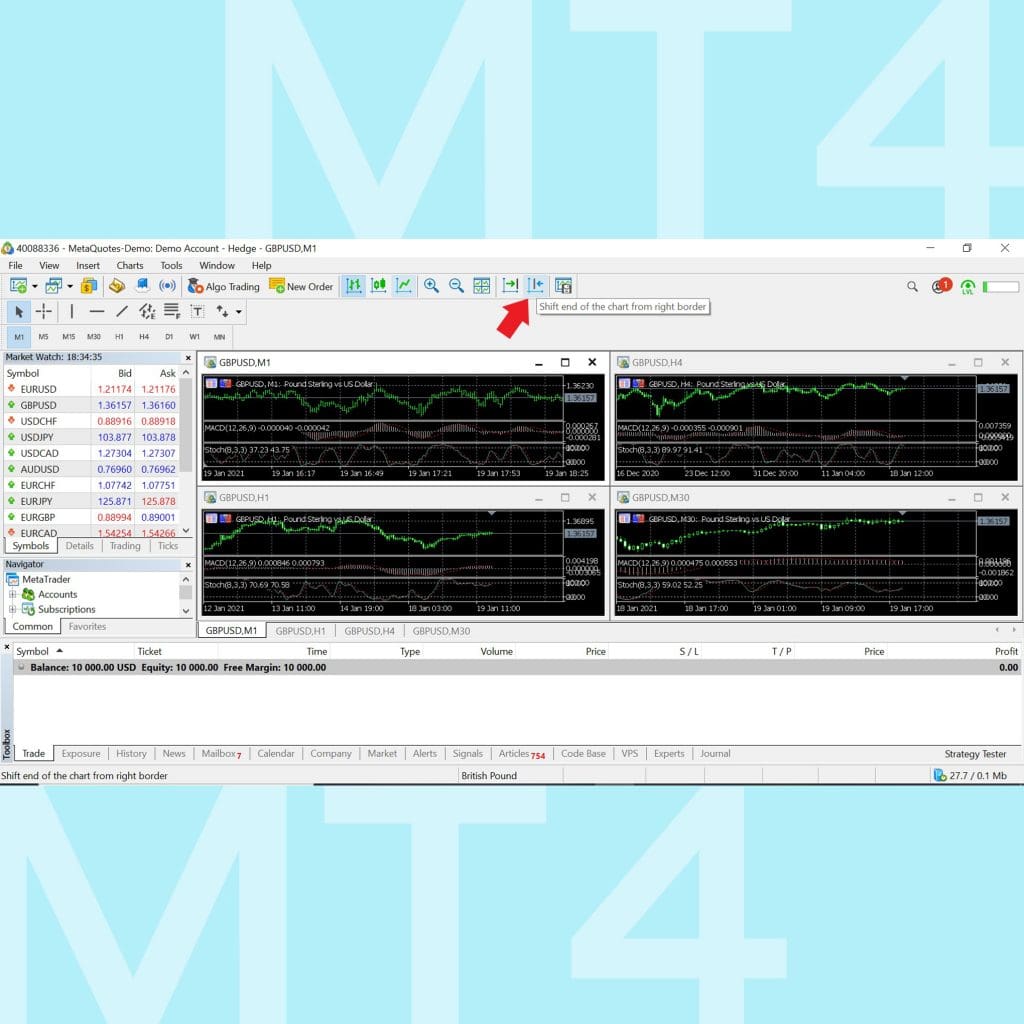
ตามการตั้งค่าพื้นฐานราคาจะถูกตั้งค่าให้ติดแนวหน้าจอขวามือสุดของกราฟซึ่งท่านสามารถย่อให้กราฟราคาสุดท้ายไม่ติดกับขอบหน้าจอได้ด้วยเครื่องมือ Shift chart ท่านจะเห็นกราฟ ซ้ายล่าง ขวาบน ขวาล่าง ที่มีการขยับกราฟตัวสุดท้ายออกมาจากขอบหน้าต่างของกราฟซึ่งจากจากกราฟ ซ้ายบนที่ไม่ได้ใช้งาน Shift Chart

Periods คือการตั้งค่าตามช่วงเวลาของกราฟแต่ละแท่งหรือแต่ละค่าที่เปลี่ยนไปสามารถดูกราฟได้ตั้งแต่ 1นาที นั่นหมายถึงทุกๆค่าของกราฟจะถูกประมวลผลที่ 1 นาทีเช่นแท่งเทียนที่จะเปลี่ยนแท่งทุกๆ 1 นาที หรือค่าที่นำมาคำนวนกับ Indicator เช่น MA MACD RSI ก็จะนำค่าที่จบในทุก 1นาที มาประมาณในการสร้างการชี้วัดต่าง โดยท่าจะตั้งได้สูงสุดถึง 1เดือนโดยมีสัญลักษณ์ดังนี้
M = รายนาที โดยค่าที่สามารถตั้งได้ใน MT4 คือ M1 M15 M30
H = รายชั่วโมง โดยค่าที่สามารถตั้งได้ใน MT4 คือ H1 H4
D = รายวัน โดยค่าที่สามารถตั้งได้ใน MT4 คือ D1
W =รายสัปดาห์ โดยค่าที่สามารถตั้งได้ใน MT4 คือ W1
MN = รายเดือน โดยค่าที่สามารถตั้งได้ใน MT4 คือ MN หรือ 1 เดือน

เมื่อท่านตั้งค่าเครื่องมือใดๆในกราฟแล้วแต่อยากจะนำไปใช้กับกราฟตัวอื่นท่านสามารถทำได้ง่ายๆเพียง ใช้เมนู Templates แลัวกดที่ Save Templates จากนั้นตั้งชื่อ Templates ที่คุณตั้งและกด บันทึก การตั้งค่าในกราฟจะถูกบันทึกไว้ใน Templates แล้วเมื่อท่านต้องการใช้กับกราฟตัวใดท่านเพียงกด Templates และเลือก ชื่อTemplates ของคุณ เท้านี้ท่านก็สามารถนำการตั้งค่าไปใช้กับกราฟอื่นๆได้โดยไม่ต้องคอยตั้งทีละตัว

Periods Shortcut เป็นทางลัดสำหรับเมนู Periods ช่วยให้ท่านใช้งานได้ง่ายขึ้นสำหรับรายละเอียด Periods ท่านสามารถดูได้ที่หัวข้อ Periods
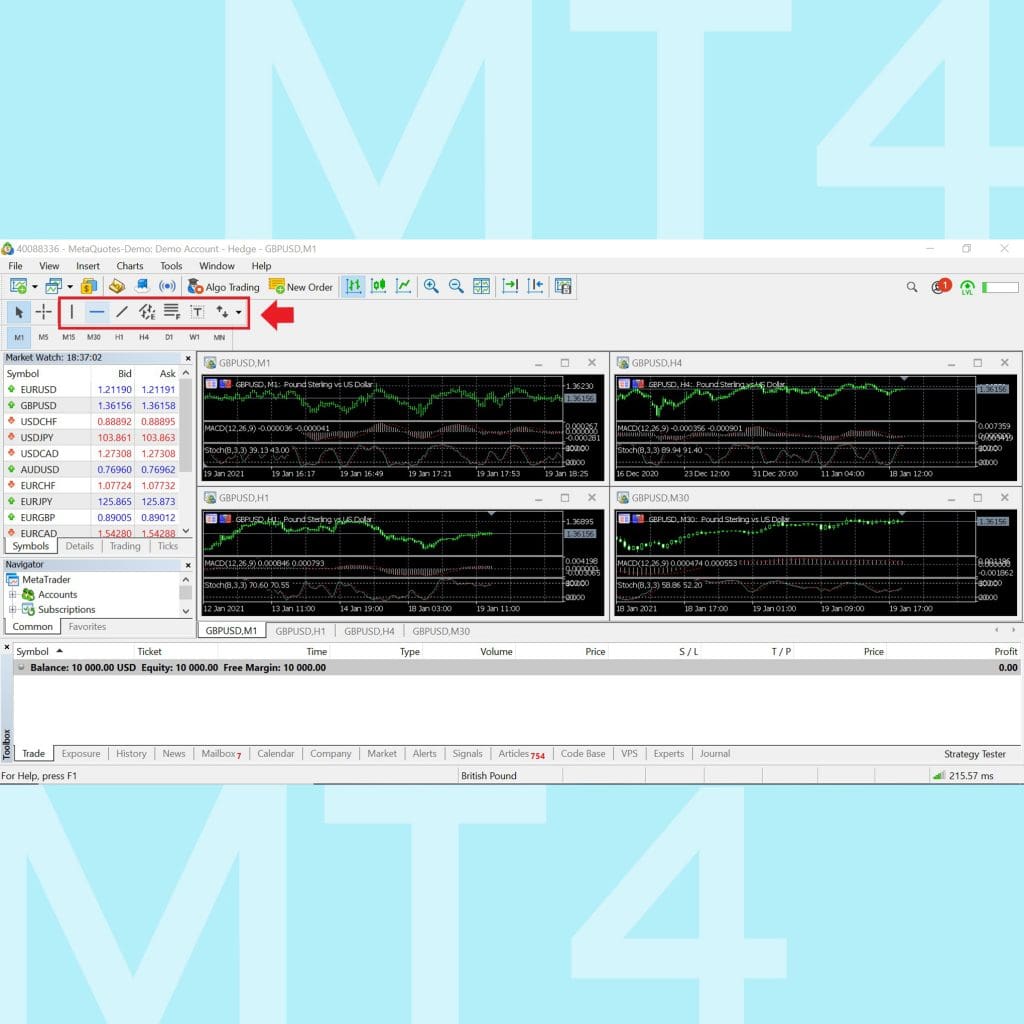
Draw เป็นกล่องเครื่องมือสำหรับการใช้เครื่องมือที่ใช้สำหรับวาดกราฟเช่น Trend Line, Fibonacci, Text, Horizon line, สัญลักษณ์ ลูกศรต่าง